Gpscript.exe: wat is het en hoe het te verwijderen
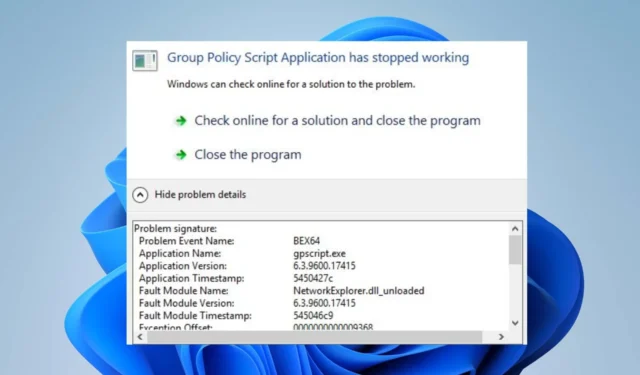
Het is normaal dat Windows-gebruikers het gpscript.exe-proces op hun computer opmerken zonder te weten wat het doet. Verder klagen sommigen over het uitvoerbare bestand dat systeembronnen gebruikt en problemen veroorzaakt met de prestaties.
Wat is gpscript.exe?
Gpscript.exe is een essentieel uitvoerbaar bestand voor het Microsoft Windows-besturingssysteem van Microsoft Corporation. Bovendien is het ontwikkeld voor het toepassingsproces van het groepsbeleidscript op de computer. Het groepsbeleid gebruikt het uitvoerbare bestand om scripts uit te voeren en te verwerken.
U kunt echter door verschillende factoren tal van varianten van deze fout tegenkomen, waaronder malware- en virusaanvallen en corrupte systeembestanden .
Moet ik gpscript.exe verwijderen?
Bovendien bevindt het legitieme bestand gpscript.exe zich gewoonlijk in de volgende directory:C:\Windows\System32\gpscript
Als de locatie afwijkt van de bovenstaande, is de kans groot dat het kwaadaardig is. Vervolgens moet u het verwijderen voordat het zijn schade aan het systeem volledig manifesteert.
Hoe kan ik gpscript.exe repareren?
- Start uw pc opnieuw op – Het is de gemakkelijkste en snelste manier om het systeem te vernieuwen en tijdelijke prestatieproblemen op te lossen.
- Voer een virusscan uit – Een virusscan zal de malware en andere schadelijke bestanden of programma’s vinden die de fout kunnen veroorzaken of het bestand op uw pc kunnen infecteren.
- Voer een systeemherstel uit – Door het systeem te herstellen, worden recente wijzigingen en software-installaties ongedaan gemaakt die de. exe-fouten op de computer. U controleert wat u moet doen als het herstelpunt niet werkt op uw computer.
Als de fout zich blijft voordoen na het uitvoeren van de bovenstaande voorlopige controles, ga dan verder met de onderstaande oplossingen:
Verwijder Gpscript.exe uit Taakbeheer
- Klik met de rechtermuisknop op de knop Start en selecteer Taakbeheer in het menu.
- Ga nu naar het tabblad Details . Zoek gpscript.exe in Taakbeheer, klik er met de rechtermuisknop op en selecteer Taak beëindigen in het vervolgkeuzemenu.
- Klik er met de rechtermuisknop op en klik op Bestandslocatie openen in het vervolgkeuzemenu.
- Klik vervolgens met de rechtermuisknop op het bestand en klik op de knop Verwijderen .
- Start uw pc opnieuw op en controleer of het bestand niet langer beschikbaar is.
Verder zullen de bovenstaande stappen de activiteiten van gpscrip.exe in Taakbeheer stoppen en het bestand uit het systeem verwijderen.
Als u nog vragen of suggesties heeft over deze gids, kunt u deze plaatsen in het opmerkingengedeelte.



Geef een reactie